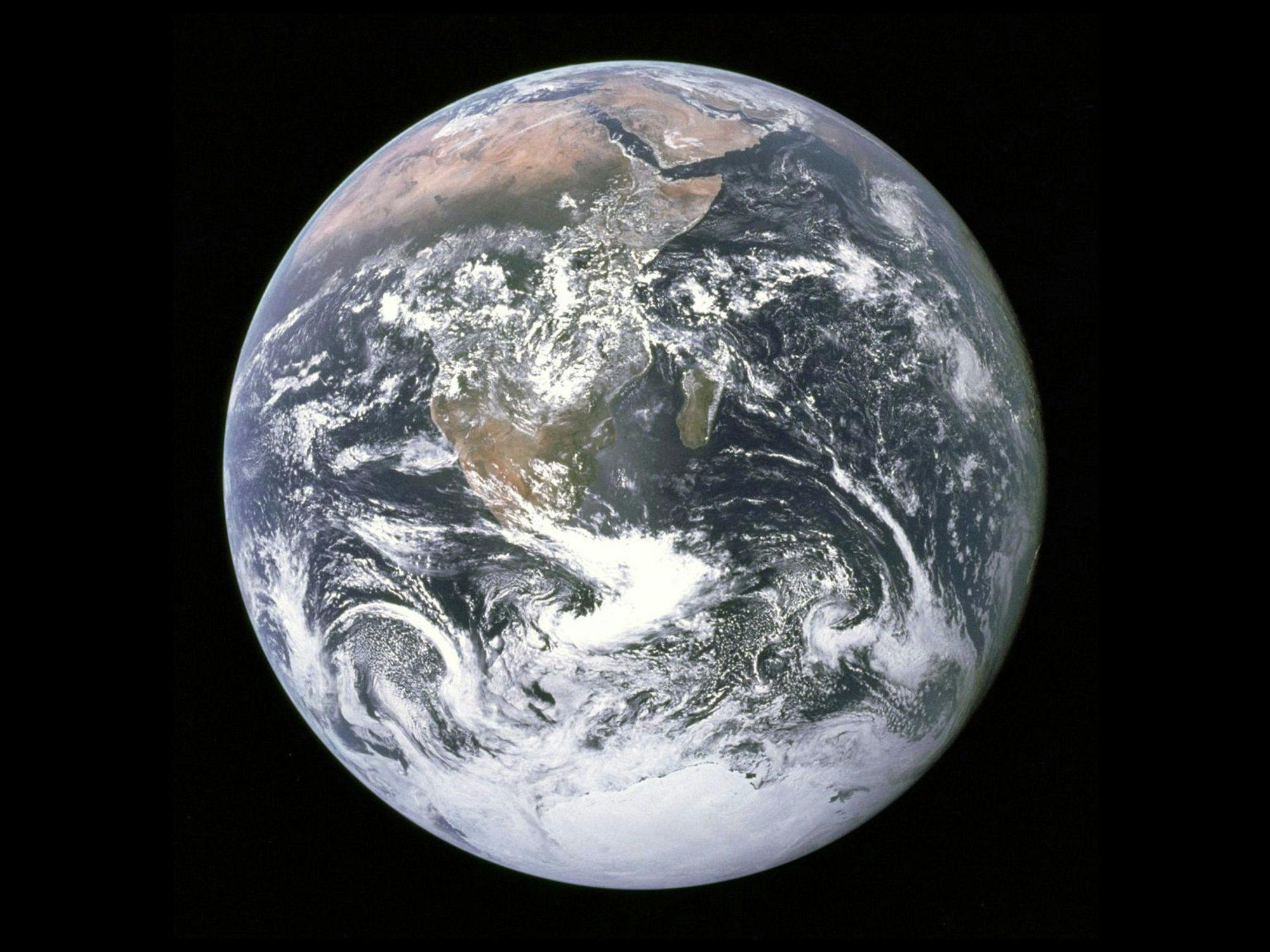내가 작성한 C++ 코드를 손쉽게 웹으로 포팅할 수 있다...?
라는 말은 거짓말 같아 보이는데 여기 진짜 쉽게 할 수 있는 엄청난 프로젝트가 있습니다!
바로 Emscripten이라고 하는 프로젝트입니다!
emscripten은 LLVM 기반으로 돌아갑니다.
여기서 LLVM은 이미 안드로이드 ndk를 다루신 분들이라면 익숙하실텐데요.
더욱 다양한 아키텍쳐 환경 속에서 쉽게 포팅 가능하게 해주는 툴체인 정도로 알아두시면 좋을 것 같습니다!
어쨌든 여기서는 OpenGL로 돌아가는 C++기반 게임엔진 프로젝트를 웹으로 포팅해보는 과정을 최대한 담아보고자 합니다.
(사실 한번 포팅 성공하고 나중에 다시 만지려니 과정을 까먹어버려서 따로 작성하려고 합니다ㅋㅋ)
프로젝트 환경
- 개발 환경 운영체제 : Ubuntu 20.04
- 개발 IDE : CLion
- 빌드 가능한 컴파일러 : gcc, clang, msvc
- 지원 가능한 OpenGL 버전 : OpenGL ES 3.0 이상 또는 OpenGL 4.3 이상
프로젝트 환경은 위와 같습니다. 아무래도 제가 개발 중인 자체 게임엔진은 크로스 플랫폼이 가능하게 설계를 하였기 때문에 바로 웹으로 포팅 가능하겠다고 판단하고 진행하였습니다.
만약 윈도우 msvc에서만 빌드를 해보셨으면 최소한 clang 컴파일러로 성공적으로 컴파일이 가능한지 알아보시고 진행하시는걸 추천드립니다!
왜냐하면 clang이 llvm 환경에서 기본적으로 깔고 가는 컴파일러이기 때문에 emscripten에서도 clang을 기본 컴파일러로 채택하였습니다!
OpenGL을 WebGL로 포팅하기 위해선 최소한 OpenGL ES 2.0 환경에서 돌아가는지 확인해주셔야 합니다. 이름은 WebGL이지만 사실 상 오픈지엘의 ES 환경으로 돌아가기 때문이죠!
해당 글은 리눅스 환경으로 진행합니다!
윈도우로도 충분히 진행할 수 있지만 리눅스가 윈도우보다 개발하기 더 수월한 환경이라 추가적으로 해야하는 작업이 상대적으로 적습니다.
게다가 CI/CD 작업도 도커를 돌리는 경우가 많은데 이 역시 리눅스 기반으로 짜여져있다보니 이런 부분에서는 큰 메리트가 있다고 생각을 합니다!
그럼 이제 본격적으로 포팅해보도록 하겠습니다!
1. emsdk 설치
설치 방법은 아래의 링크에 친절하게 설명이 적혀있습니다.
비록 영어이지만 영알못도 충분히 따라 진행할 수 있기 때문에 그대로 진행해주시면 됩니다.
간단하게 설명하자면 깃허브에 있는 emsdk 레포지토리를 그대로 내려받아 설치를 하는 형태입니다.
# Fetch the latest version of the emsdk (not needed the first time you clone) git pull # Download and install the latest SDK tools. ./emsdk install latest # Make the "latest" SDK "active" for the current user. (writes .emscripten file) ./emsdk activate latest # Activate PATH and other environment variables in the current terminal source ./emsdk_env.sh
2. 전용 CMakeLists.txt 생성
일반적인 cpp 프로젝트라면 기존 CMakeLists.txt를 만들어서 빌드를 하셨을겁니다.
이번 emscripten를 위한 CMakeLists.txt는 조금 다른 점이 있더군요!
아래에서 간단하게 알아보도록 하겠습니다.
cmake_minimum_required(VERSION 3.4.1) PROJECT(CSEngineWeb) # 만약 Shared 라이브러리가 존재하면 해당 프로퍼티 설정을 넣어주셔야 합니다! SET_PROPERTY(GLOBAL PROPERTY TARGET_SUPPORTS_SHARED_LIBS TRUE) SET(CMAKE_VERBOSE_MAKEFILE true) set(CMAKE_BUILD_TYPE Debug) # 기존 /usr 내에 있는 라이브러리는 링크하지 않습니다! # 이미 emsdk에 내장되어있기 때문에 링크가 되어있다면 해제해줍니다. #link_directories(/usr/lib) #link_directories(/usr/lib32) #link_directories(/usr/local/lib) # 만약 WebGL을 사용한다면 아래처럼 설정해주시면 됩니다. find_package(OpenGL REQUIRED) include_directories(${OPENGL_INCLUDE_DIR}) ... # 제 프로젝트에 들어가는 Shared 라이브러리 입니다. add_library( SquirrelLib SHARED ${SQUIRREL_SRC}) add_executable(CSEngineWeb CSEngine_Web_glfw.cpp ${CSENGINE_SRC}) # 기존 /usr 내에 있는 include 디렉토리도 선언하지 않습니다! # 이미 emsdk에 내장되어있기 때문에 선언되어있다면 해제해줍니다. #include_directories(/usr/include) #include_directories(/usr/local/include) include_directories(../../External/Squirrel/include) target_link_libraries(CSEngineWeb glfw) target_link_libraries(CSEngineWeb SquirrelLib) # html 형식으로 빌드하기 위해선 아래와 같이 옵션을 추가로 설정해줘야 합니다. # 해당 파트가 가장 중요하다고 볼 수 있겠습니다! set_target_properties(CSEngineWeb PROPERTIES SUFFIX ".html" LINK_FLAGS " --bind -s USE_GLFW=3 -s ASSERTIONS=1 -s WASM=1 -O3 -std=c++14 -s ALLOW_MEMORY_GROWTH=1 -s EXCEPTION_CATCHING_ALLOWED=[..] -s USE_WEBGL2=1 -g4 --preload-file Assets.zip")
제가 실제로 사용하고 있는 내용이라 몇가지 쓸데없는 부분들도 존재합니다. 하지만 여기서 가장 중요한건 맨 아래에 있는
set_target_properties 부분이라고 볼 수 있겠습니다.LINK_FLAGS
여기서 사용하는 옵션에 대한 설명은 아래의 링크에 있습니다!
https://emscripten.org/docs/tools_reference/emcc.html
이번엔 여기서 중요하다고 생각되는 부분에 대해 제가 다시 설명을 작성해보고자 합니다.
USE_GLFW=3: GLFW3을 사용한다고 설정합니다. 코드에서 GLFW를 사용하는지 확인하고 작성해주시면 됩니다.
ASSERTIONS=1: 메모리 할당 오류에 대한 검사를 활성화 합니다. 기본적으론 1로 지정되어있으나 최적화 단계가O1이상이 되면 해제되기 때문에 따로 넣어주었습니다.
O3: 코드의 최적화 단계를 뜻합니다. 기본적으론O0부터O3까지 진행을 하게 되는데 디버그 목적이라면 낮은 단계를 사용하는걸 추천드립니다. 참고로 OpenGL에서의 Warning은O3에서도 상세하게 나타나게 됩니다!
ALLOW_MEMORY_GROWTH=1: 프로그램이 요구하는 메모리 양이 변경되는 상황에 대해 허용해줍니다. 해당 옵션 없이 빌드하면 프로그램이 런타임 도중 메모리를 사용할 수 있는 최대치를 넘으면 뻗어버립니다.
EXCEPTION_CATCHING_ALLOWED=[..]: 이게 참.. 중요한 요소인 것 같습니다. 왜냐하면try catch문이 정상적으로 작동하지 않기 때문입니다! 원래 doc의 내용대로라면 정상적으로 예외처리가 되어야 하는데 해당 구문이 저에겐 먹히지 않네요... 이것저것 다 달고 구글링을 열심히 했는데도 마땅한 방안을 못 찾았습니다. 게다가 emscripten에서도 exception 처리는 생각보다 무겁기 때문에 정상적으로 처리하기 힘들다고 적혀있습니다. 다시 정리해보면 예외처리문인try catch문은 사용을 피하는게 정신건강에 이롭습니다!
USE_WEBGL2=1: WebGL 2.0을 활성화 여부입니다. 참고로 ES 2.0은 WebGL 1.0, ES 3.0은 WebGL 2.0으로 돌아갑니다! 저같은 경우엔 OpenGL ES 3.0이 최소사양이기 때문에 WebGL 2.0을 활성화하였습니다.
-preload-file: 기존의 파일들을 불러와서 사용하고 싶다면 저 문구를 통해 어떤 파일들을 사용할지 설정해줍니다. 여기서 설정된 파일들은 .data 확장명을 가진 zip 형식 파일로 들어가게 됩니다.
3. CLion의 Toolchains 설정
CLion없이 바로 emsdk를 통해 cmake처럼 빌드하면 끝이긴 합니다!
하지만 제가 CLion을 사용하고 있기 때문에 여기서 툴체인을 설정을 해줄 필요가 있었습니다.
그래서 따로 CLion에서 Toolchain을 설정하는 과정도 넣게 되었습니다.
Toolchains
툴체인 설정은 위와 같이 진행하였습니다. 위 이미지를 정리하면 다음과 같습니다.
- CMake : 설정 그대로
- Make : 설정 그대로
- C Compiler :
emsdk/upstream/emscripten/emcc를 설정
- C++ Compiler :
emsdk/upstream/emscripten/em++를 설정
- Debugger : 설정 그대로
물론 이대로 빌드를 실행해보면 cmake는 emcc랑 em++가 뭔지 몰라하면서 실패하게 됩니다.
따라서 아래와 같이 또 따로 설정을 해줄 필요가 있습니다.
CMake
여기서 빌드를 위한 CMake 설정 프로파일을 따로 생성하게 됩니다.
Toolchain은 위에서 만들었던 프로파일로 설정하고
CMake options는 아래와 같이 설정해줍니다.
-DCMAKE_TOOLCHAIN_FILE=[emsdk가 설치되어있는 경로]/emsdk/upstream/emscripten/cmake/Modules/Platform/Emscripten.cmake
여기까지 설정이 완료되면 CLion에서도 빌드할 수 있는 환경이 조성됩니다!
4. 빌드 된 html 확인하기
정상적으로 빌드가 되었다면 위와 같은 파일들이 생성되어있을겁니다. 그럼 바로 html 파일을 클릭해서 확인해볼까요?
앗! CORS 문제로 데이터를 불러올 수 없다고 하네요...
여기서 CORS 관련 문제를 만나보신 분들은 얼마나 끔찍한 문제인지 알고 계실겁니다...
하지만 저희는 복잡한 문제가 아니고 http형식이 아니기 때문에 불러오지 못한다는 뜻이니 아래처럼 간단하게 호스팅 되도록 하겠습니다.
파이썬을 이용해 로컬 http 서버 실행하기
놀랍게도 파이썬이 기본 내장인 우분투에선 저 파일들이 있는 위치에서 터미널을 켜고 아래와 같이 간단한 한 줄을 작성해주시면 간단하게 http 서버를 실행할 수 있습니다!
python -m http.server
작동하지 않는다면
python3로 대체해서 넣어보시면 됩니다!5. 알아두면 좋은 내용들
전처리기 매크로
모든 플랫폼 환경에는 각 플랫폼마다 선언된 매크로가 있습니다.
여기 emscripten도 마찬가지로 존재합니다!
#ifdef __EMSCRIPTEN__ static_cast<SceneMgr*>(m_sceneMgr)->SetScene(new WebDemoScene()); #endif
예외처리구문 대용?
예외처리구문인
try catch를 사용 못하는건 생각보다 큰 단점으로 다가옵니다.
저도 이런 문제가 있을 줄 모른채 유용하게 썼기 때문입니다.덕분에 예외처리구문에 대한 예외처리(...)를 하는 덕분에 코드가 좀 더러워졌습니다..ㅠㅜ
미리 이 상황을 파악하고 코드를 작성하는게 가장 베스트이지만
저는 아래와 같이 해결을 하였습니다.
- 예외처리를
try대신bool형태로 반환하는 예외 확인 함수를 따로 작성한다.
goto문을 사용한다(...)
저도
goto문을 사용할 줄 몰랐는데 좀 복잡하게 적용된 코드는 필요하더군요...흑흑...goto문을 안쓰자니 같은 코드를 똑같이 작성해야하고...여러분들은 이런 불상사가 일어나지 않길 빕니다..
6. 마무리
문제없이 잘 작동한다면 정상적으로 포팅 된 모습을 확인하실 수 있습니다!
인터넷에 기존 OpenGL과 emscripten을 같이 사용하여 웹으로 포팅하는 예제가 생각보다 한정적이여서 몇가지 내용은 제가 삽질을 하며 알아냈습니다...하핫...
제가 해놓은 삽질이 다른 분들과 미래의 나에게 도움이 되었으면 합니다!
그리고 저 프로젝트가 궁금하시다면 아래의 링크를 통해 확인해보셔도 좋습니다!
https://github.com/ounols/CSEngine